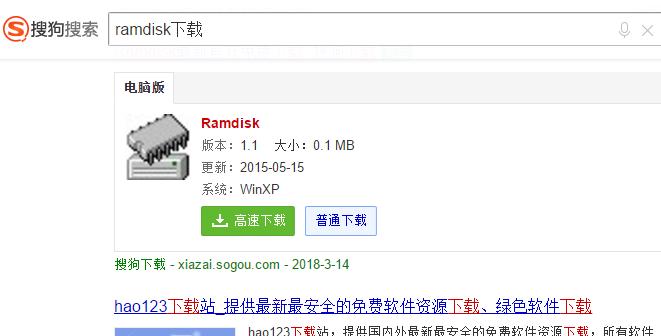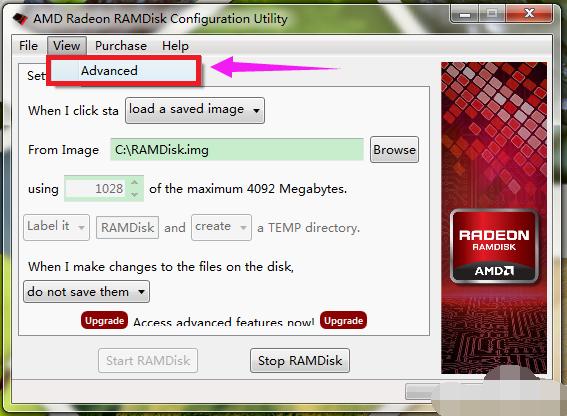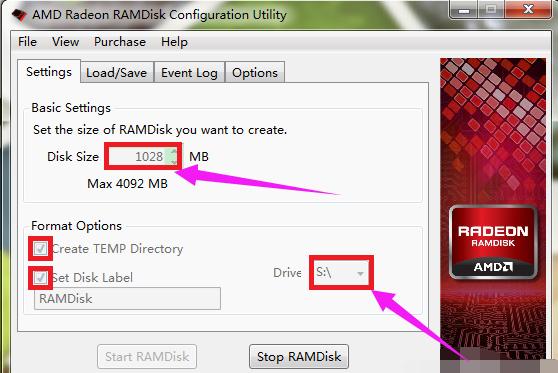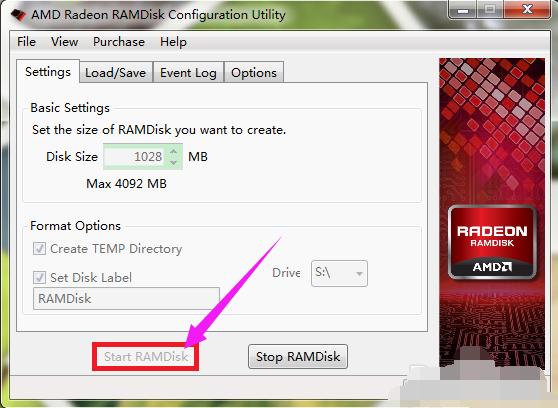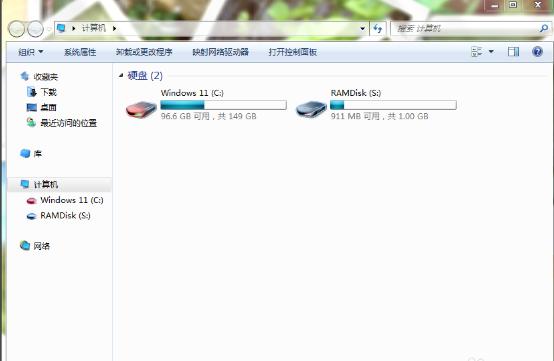ramdisk,教您Ramdisk如何安裝
發布時間:2022-05-20 文章來源:xp下載站 瀏覽:
|
Windows 7,中文名稱視窗7,是由微軟公司(Microsoft)開發的操作系統,內核版本號為Windows NT 6.1。Windows 7可供家庭及商業工作環境:筆記本電腦 、平板電腦 、多媒體中心等使用。和同為NT6成員的Windows Vista一脈相承,Windows 7繼承了包括Aero風格等多項功能,并且在此基礎上增添了些許功能。 我們知道,系統運行,加載網頁,安裝軟件程序,都會產生一系列的緩存文件,不濟事清理會使機器運行緩慢。使用ramdisk來解決這一困境吧,那么電腦怎么安裝ramdisk呢?下面,小編就來跟大家講解安裝Ramdisk的操作了。 眾所周知,32位系統最多只能識別3G多一點的內存,64位系統最大是能識別128G內存,只可惜軟件兼容性略遜,有些軟件根本就用不上。那么使用32位系統的用戶該怎么去彌補這一不足呢?使用Ramdisk呀,下面,小編就來給大家帶來了安裝Ramdisk。 Ramdisk怎么安裝 去網上下載安裝ramdisk軟件。
虛擬內存電腦圖解1 成功安裝后,運行該軟件,點擊工具欄“view”下的“advanced”進入高級設置
磁盤電腦圖解2 在打開的默認第一欄中根據自身配置,合理設置ramdisk大小,盤符和卷標可自定義,注意勾選“Creat TEMP Dir”,即創建臨時文件路徑
磁盤電腦圖解3 然后點擊“Start Ramdisk"創建虛擬盤,
磁盤電腦圖解4 數秒后打開”我的電腦“可見創建好的虛擬盤
磁盤電腦圖解5 目前該軟件沒有中文版,但界面上的英文較簡單。只做緩存、下載等,做如上設置即可,無需其他任何設置。
磁盤電腦圖解6 以上就是Ramdisk安裝的操作方法。 Windows 7簡化了許多設計,如快速最大化,窗口半屏顯示,跳轉列表(Jump List),系統故障快速修復等。Windows 7將會讓搜索和使用信息更加簡單,包括本地、網絡和互聯網搜索功能,直觀的用戶體驗將更加高級,還會整合自動化應用程序提交和交叉程序數據透明性。 |
相關文章
上一篇:冠捷顯示器,教您冠捷顯示器如何樣
下一篇:cpu z,教您cpu z
本類教程排行
系統熱門教程
本熱門系統總排行